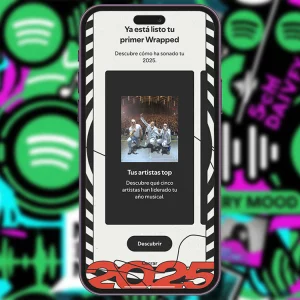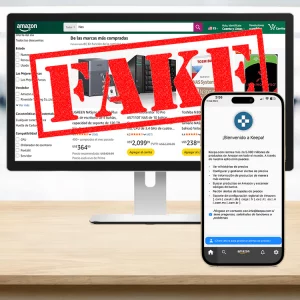4 atajos para iPhone con iOS 26
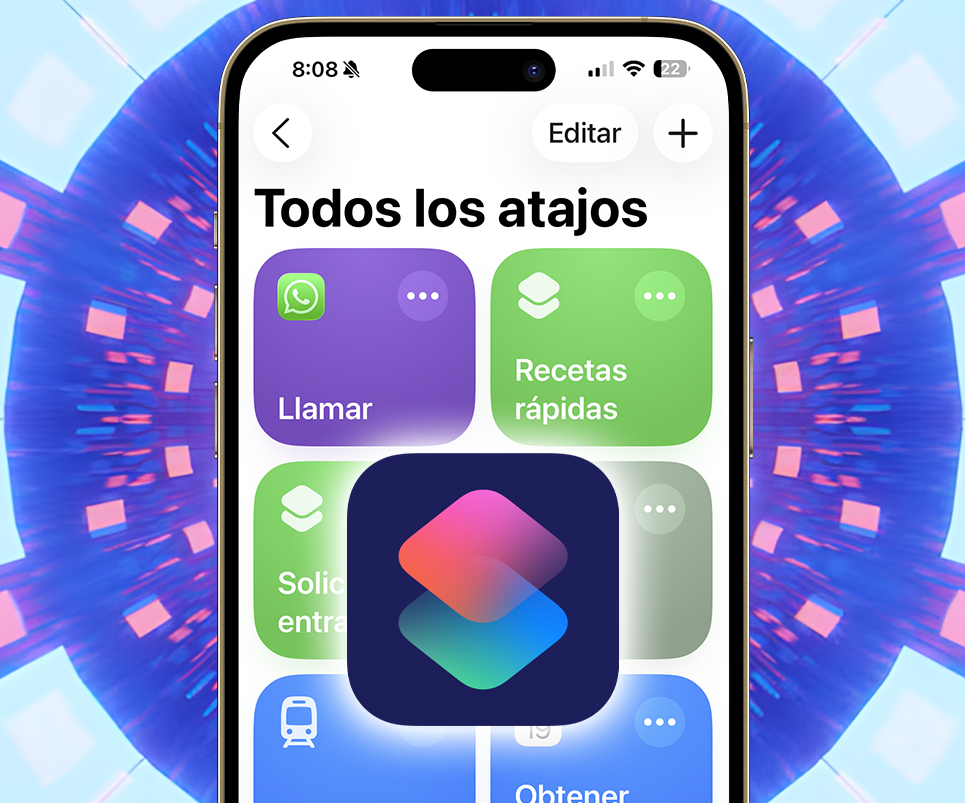
Los atajos para iPhone con iOS 26 permiten automatizar tareas y ahorrar tiempo en acciones cotidianas. Por ejemplo, puedes crear recordatorios automáticos, generar recetas con pocos ingredientes o activar el modo de ahorro extremo de forma rápida.
A veces pienso que usamos el iPhone solo a medias. Tiene tanto potencial escondido que casi nadie aprovecha de verdad. Los atajos son la herramienta perfecta para sacarle partido, automatizar tareas y transformar el móvil en un completo centro de productividad que trabaja por ti cada día.
Y justo ahora, con iOS 26, Apple ha pegado un salto brutal en automatización y funciones inteligentes. Si eres de los que les gusta tener todo bajo control, este artículo es para ti. Te voy a enseñar los atajos para iPhone con iOS 26 que ya estoy usando, y que tú también puedes aprovechar desde hoy.
Atajos para iPhone con iOS 26: los 4 mejores
He probado muchos accesos directos y me he quedado con los que realmente funcionan. Estos atajos para iPhone con iOS 26 son los que uso a diario y hacen que mi móvil sea más rápido y, sobre todo, más útil e inteligente. Aquí te dejo mis favoritos, para que elijas los que mejor encajen contigo.
Recordatorio al llegar al supermercado
A mí se me olvidaba siempre comprar café en el super, daba igual cuántas veces hiciera la lista, siempre se me pasaba. Por eso creé un recordatorio automático que se activa al entrar al supermercado. En cuanto cruzo la puerta, mi iPhone abre la lista de la compra en “Notas” con todo preparado.
Este atajo funciona con un disparador de llegada a un lugar concreto y abre justo la app o la nota que necesites. También lo uso para farmacias, el gimnasio o el trabajo. Es una maravilla porque el móvil me avisa en el momento perfecto y nunca vuelvo a olvidar nada.
- Abre la app “Atajos” y entra en el apartado “Automatización”.
- Toca el botón (+) y selecciona “Llegada”.
- En ubicación, toca “Seleccionar”.
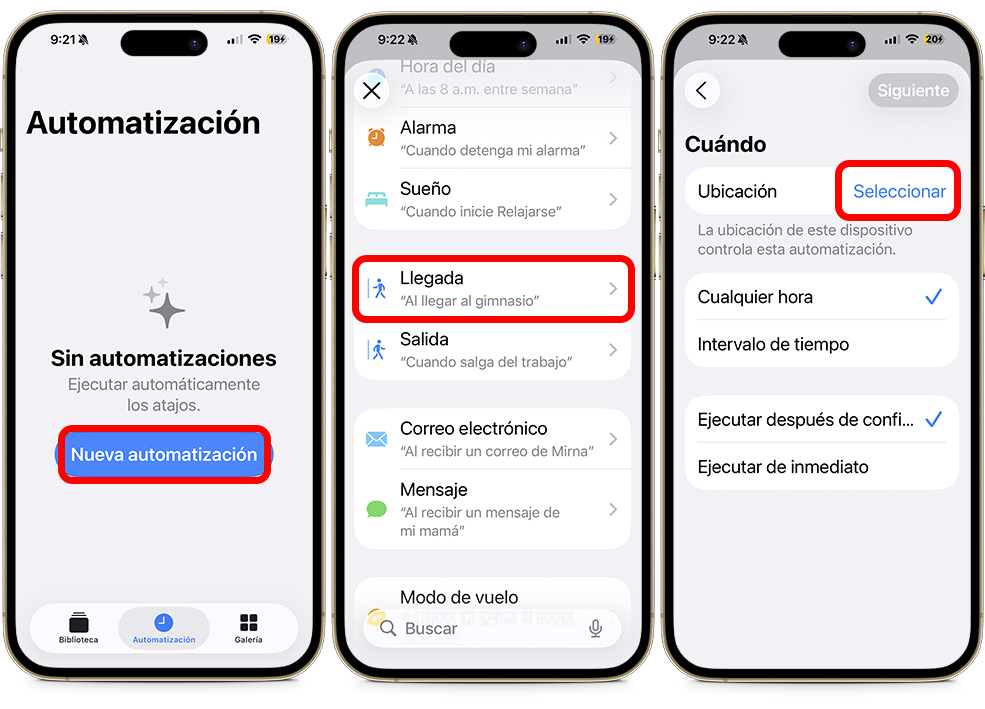
- Describe en el buscador la ubicación de tu supermercado habitual (por ejemplo, “Mercadona”, “Walmart” o “Lidl”) y ajusta el radio del círculo según si quieres que se active al entrar o al acercarte.
- Activa la opción “Ejecutar de inmediato” para que se ejecute automáticamente.
- En la acción, selecciona “Mostrar notificación” o “Abrir nota”, dependiendo de si prefieres un aviso o que se abra tu lista directamente.
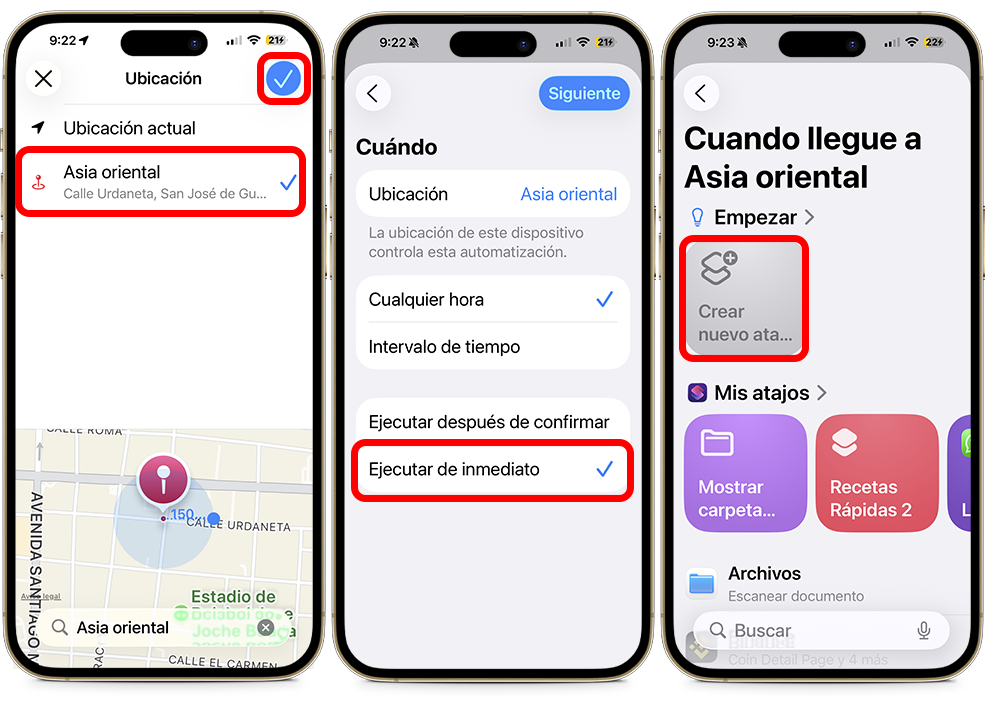
- Escribe el mensaje, por ejemplo: “¡No olvides comprar café!”.
- Toca Listo y prueba tu nuevo asistente de compras
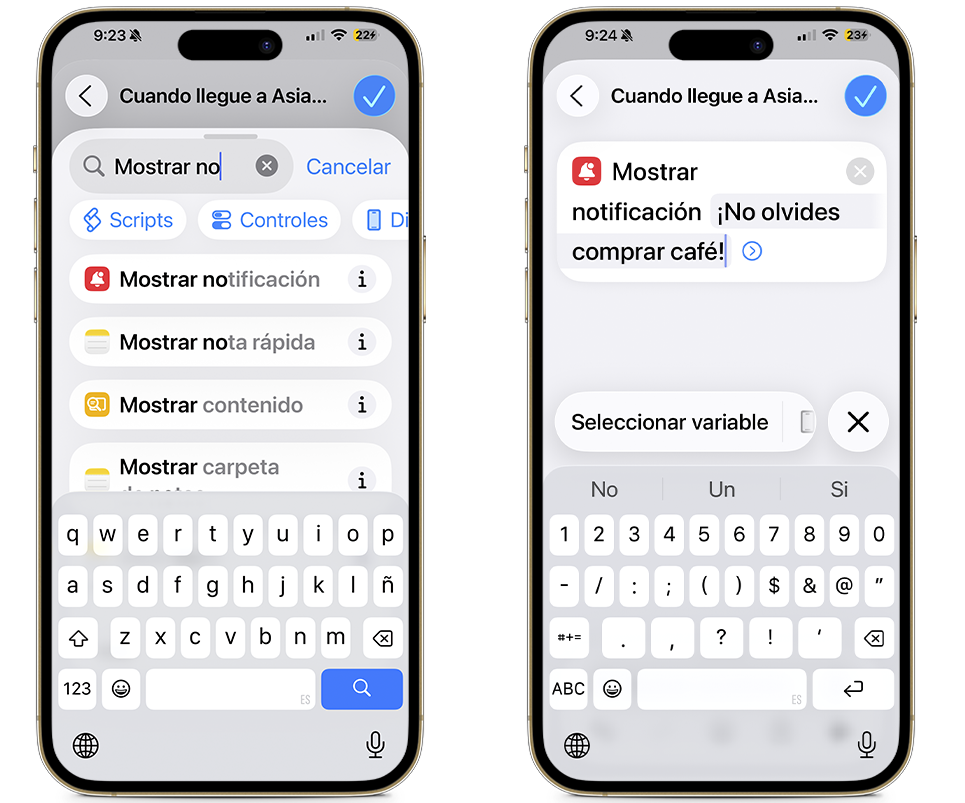
Nota
Para que este atajo funcione correctamente, debes tener el GPS y los servicios de ubicación activados. De lo contrario, el iPhone no podrá detectar cuándo llegas al supermercado y la automatización no se ejecutará. Asegúrate de mantener el acceso a la ubicación siempre permitido.
Recetas con lo que tengo
Este es uno de mis atajos favoritos porque aprovecha al máximo la integración de Apple Intelligence y ChatGPT en iOS 26. Solo introduces los ingredientes que tienes en casa y el iPhone genera al instante tres recetas fáciles, rápidas y saludables adaptadas a ti.
Perfecto para esos momentos en que abres la nevera y crees que no hay nada para cocinar. Con este atajo, descubres combinaciones creativas que evitan el desperdicio y convierten tu cocina en un espacio inteligente donde cada ingrediente encuentra su mejor uso.
- Abre la app Atajos y toca el símbolo (+).
- Añade la acción “Solicitar entrada” y configura el tipo como “Texto”.
- En la pregunta, escribe: “Ingresa los ingredientes que tienes separados por comas.”
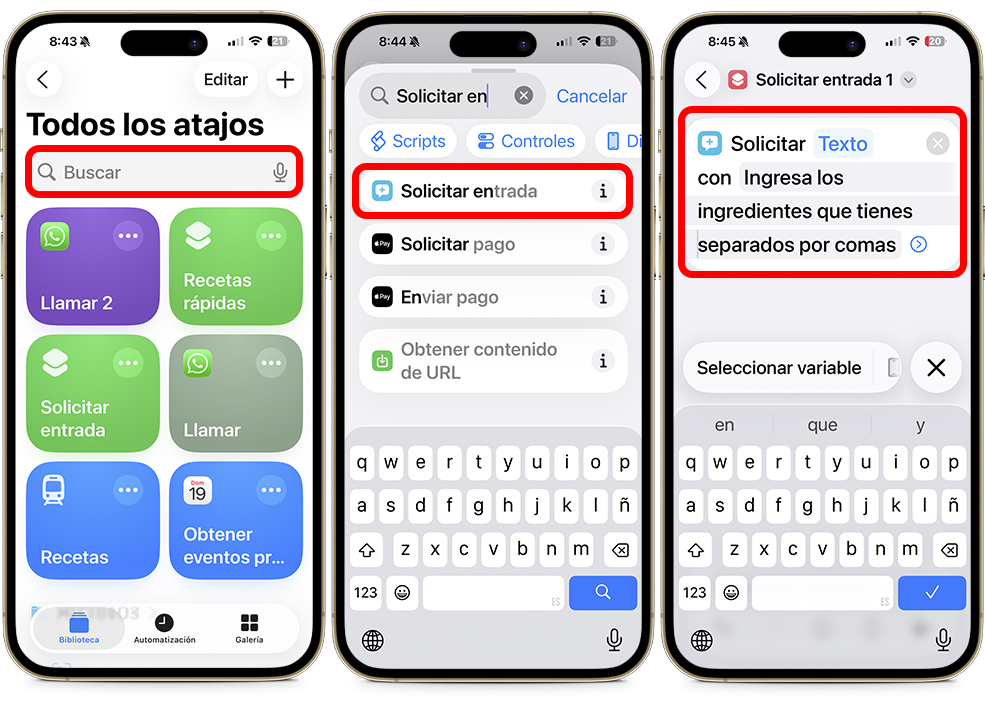
- Después, añade la acción “Usar un modelo” (o ChatGPT si lo tienes vinculado).
- En el campo de texto, pega este prompt:
- “Dame 3 ideas de recetas fáciles, rápidas y saludables. Solo usa los siguientes ingredientes: [Entrada solicitada]”
- Finalmente, agrega “Mostrar contenido”.
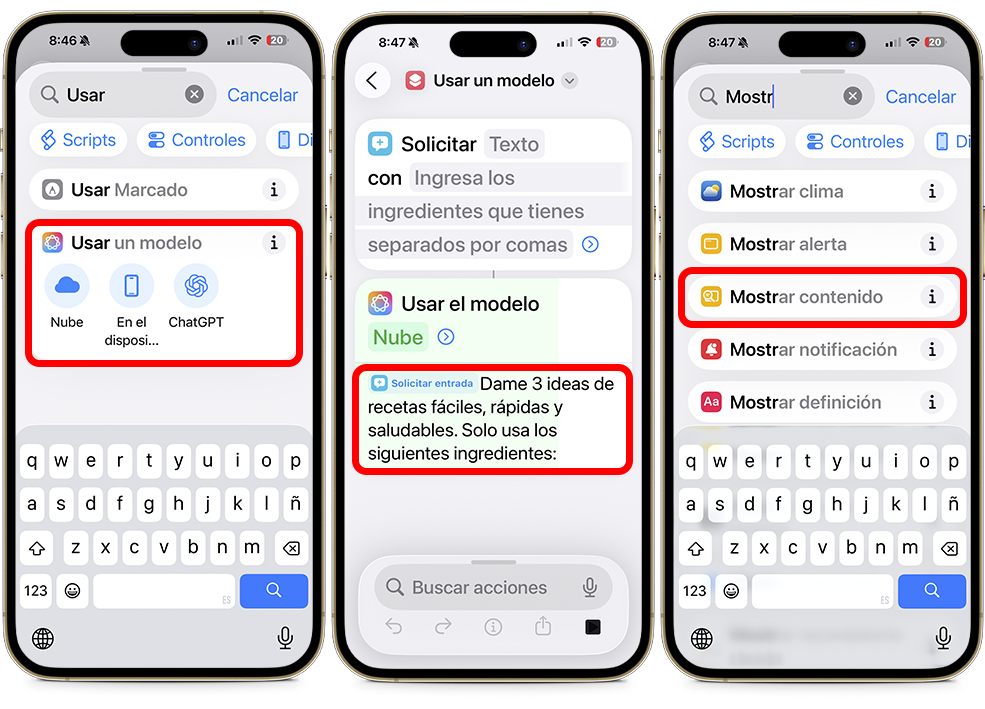
- Nombra el atajo como “Recetas Rápidas” y guárdalo.
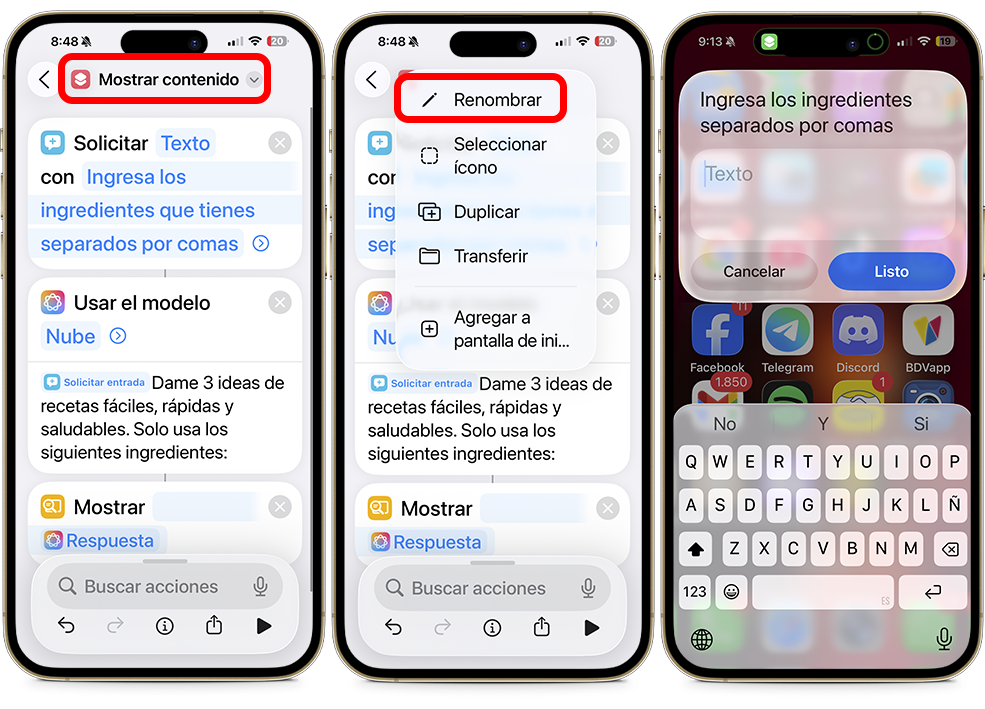
Ahorro de batería extremo
Este atajo me salva cada vez que el iPhone baja al 20% y todavía tengo medio día por delante. Va más allá del modo “Bajo Consumo” de Apple, ajustando todo automáticamente para que el móvil aguante lo máximo posible sin que tenga que preocuparme por nada.
Además, desactiva lo que no necesito, baja el brillo y activa el modo oscuro para gastar menos batería. Me viene genial cuando estoy fuera, esperando una llamada o simplemente sin cargador a mano. Con este atajo, el iPhone dura más y yo me olvido del estrés de la batería.
- Abre la app “Atajos” y entra en el apartado “Automatización”.
- Toca el botón (+) para crear una nueva automatización personal.
- En la lista de opciones, desplázate hacia abajo y selecciona “Nivel de batería”.
- Desliza la barra hasta el 20% y selecciona “Es inferior a 20%”.
- Activa la opción “Ejecutar de inmediato” y, si quieres, habilita “Notificar al ejecutar” para saber cuándo se activa.
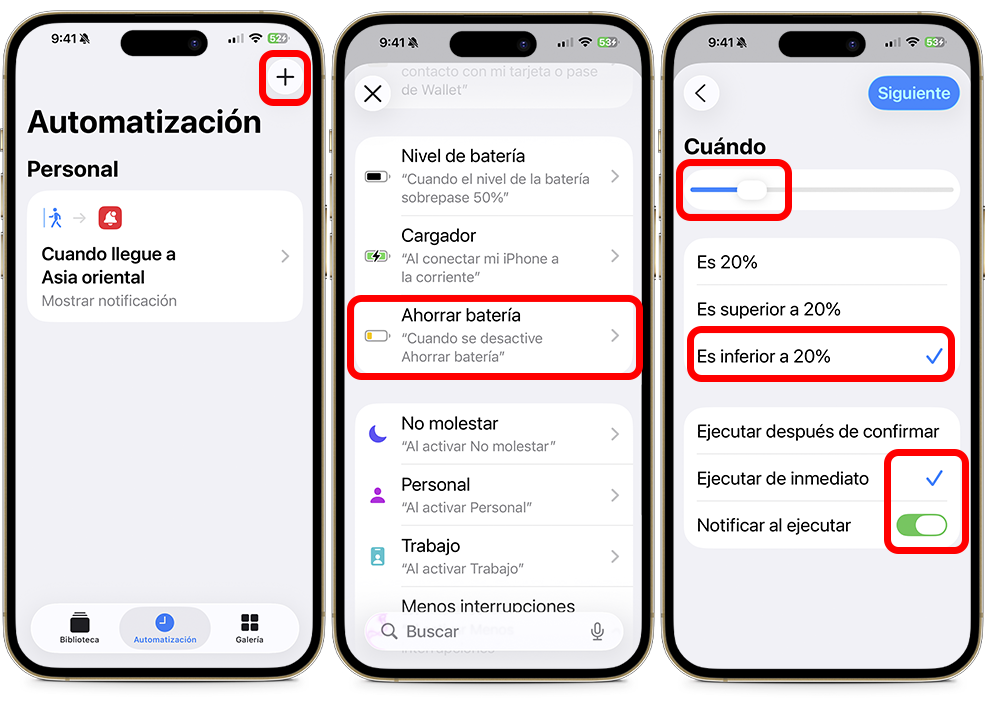
- Pulsa “Siguiente” y añade la acción “Configurar Ahorrar batería” y luego “Activar”.
- Opcionalmente, añade más acciones para maximizar el ahorro:
- Desactivar Bluetooth
- Desactivar Wi-Fi
- Reducir brillo a 50%
- Activar modo oscuro
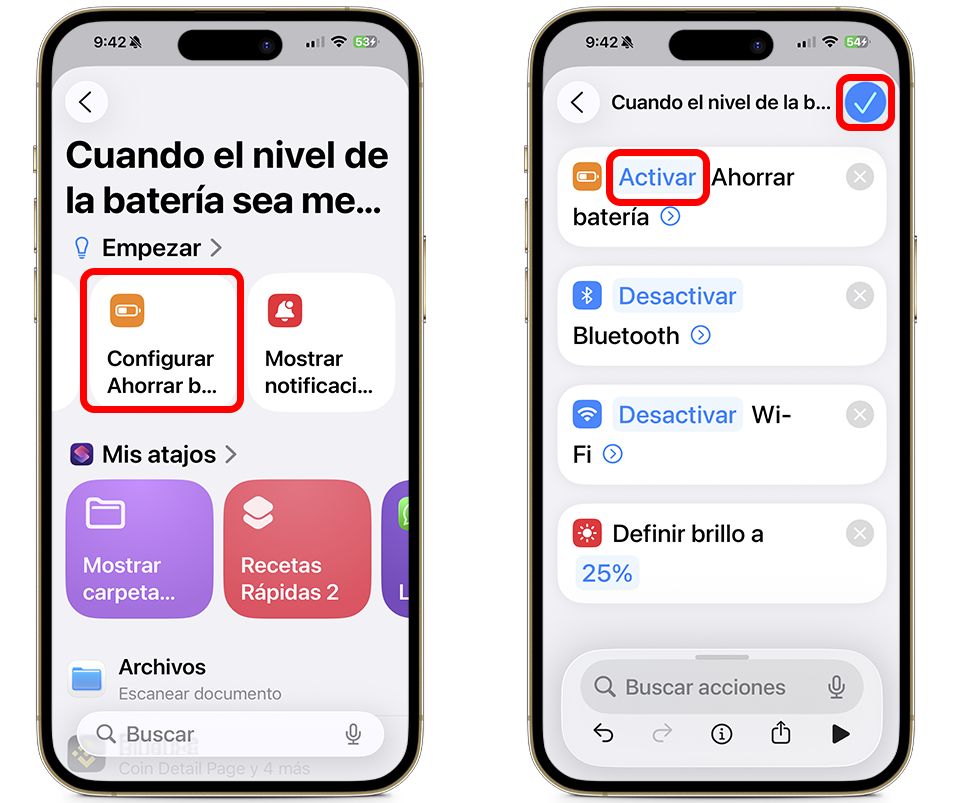
- Guarda la automatización y prueba con el botón Reproducir para asegurarte de que funciona.
Nota
Si quieres hacerlo completo, puedes crear una versión inversa del atajo para cuando la batería suba por encima del 30%. De esta forma, el iPhone volverá a activar automáticamente el Wi-Fi, el Bluetooth, el brillo y el modo normal sin que tengas que hacerlo manualmente.
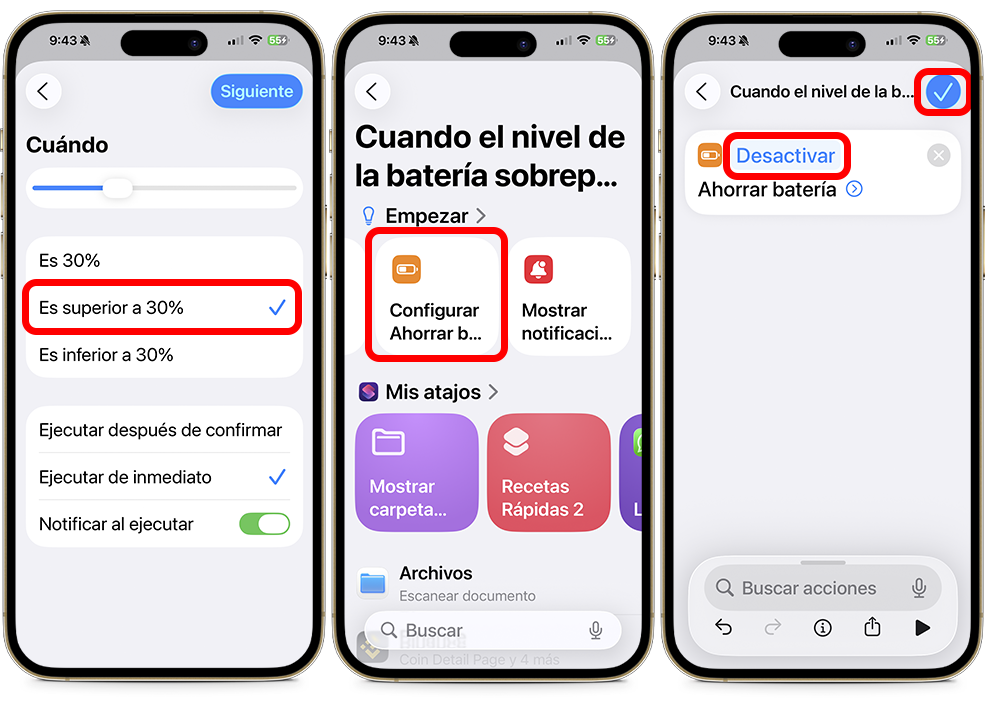
- Abre la app “Atajos” y entra en “Automatización”.
- Toca el botón (+) y selecciona “Crear automatización personal“.
- En la lista de opciones, elige “Nivel de batería“.
- Ajusta la barra al 30 % y marca la opción “Aumenta por encima del 30 %“.
- Activa “Ejecutar inmediatamente” y, si quieres, “Notificar al ejecutar” para ver cuándo se activa.
- Toca “Siguiente“, añade la acción “Establecer modo de bajo consumo” y selecciona “Desactivar”.
- Finalmente, toca Listo para guardar la automatización.
Llamada rápida por WhatsApp
Este atajo lo uso casi todos los días porque me evita abrir WhatsApp, buscar el chat y tocar el botón de llamada. Con un solo toque puedo iniciar una llamada de grupo o hablar directamente con mi novio desde la pantalla de inicio, sin perder tiempo ni distracciones.
Además, puedo personalizarlo para cualquier grupo o contacto frecuente: familia, amigos o compañeros de trabajo. Lo mejor es que también funciona con Siri, así que solo tengo que decir “Oye Siri, llama a…” y la llamada comienza al instante, sin mover un solo dedo.
- Abre la app Atajos en tu iPhone.
- Toca el signo (+) en la parte superior derecha para crear un nuevo acceso directo.
- En el buscador de acciones, escribe y selecciona “WhatsApp”.
- Elige la opción “Llamar” dentro de las acciones disponibles.
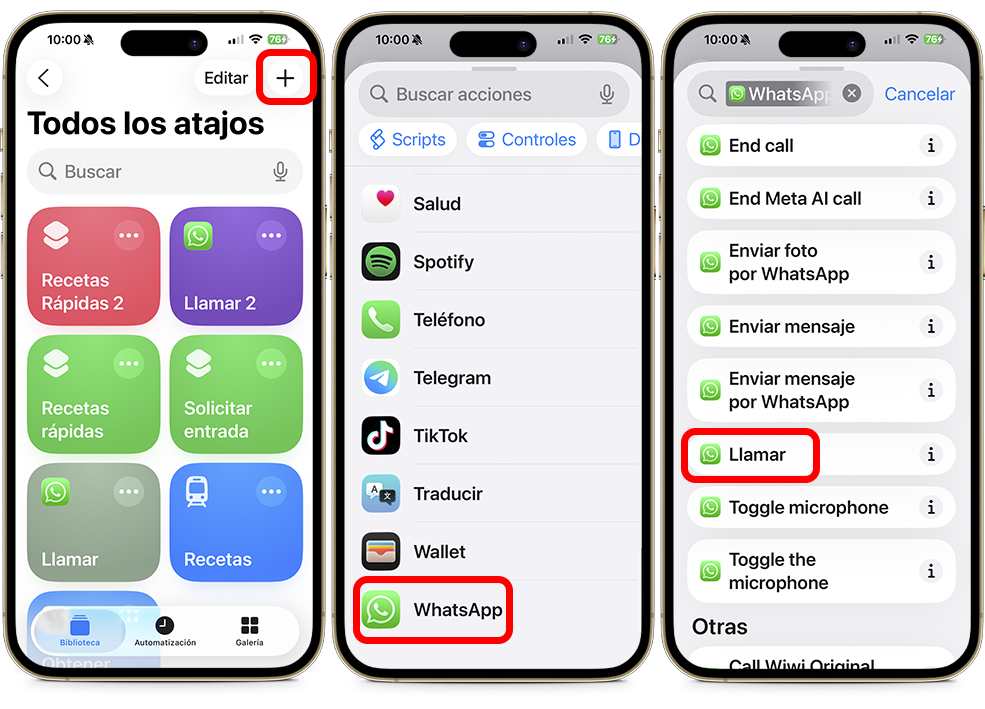
- En la sección “Llamar a”, toca Contacto.
- Selecciona el contacto al que quieres llamar desde tu lista.
- Si deseas añadir más de un contacto, toca el signo (+) al final de la lista y agrega todos los que necesites.
- Coloca un nombre al atajo (por ejemplo, “Llamar a mi novio”).
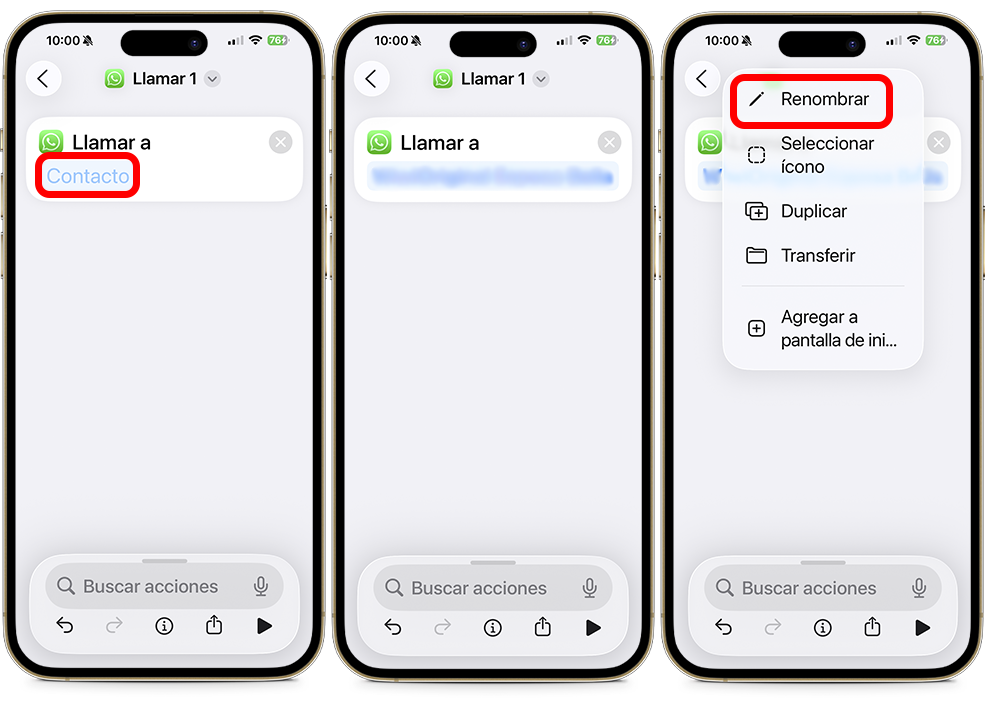
- Personaliza el icono con una foto o imagen del grupo para reconocerlo fácilmente.
Y no solo puedes crear un atajo para llamar, también puedes programar un mensaje con el Atajo de iPhone para programar mensajes. Si no sabes cómo hacerlo, aquí tienes una guía paso a paso muy completa y detallada para configurarlo fácilmente en solo minutos hoy mismo.